В наше время печать является неотъемлемой частью нашей повседневной жизни. Будь то документы для работы, открытки для близких или фотографии для альбома, качество печати имеет огромное значение. К счастью, существует несколько простых способов, которые помогут улучшить результаты печати на вашем принтере.
Первый способ - выбор подходящего типа бумаги. Разные типы печатной бумаги имеют разную плотность, текстуру и оттенок. Выберите бумагу, которая наилучшим образом подходит для вашего принтера и задачи. Например, если вы печатаете фотографии, выберите фотобумагу с глянцевым покрытием.
Второй способ - правильная настройка разрешения печати. Разрешение указывает на количество точек на дюйм, которые принтер может создать на бумаге. Чем выше разрешение, тем более детализированной будет печать. Однако, установка слишком высокого разрешения может привести к увеличению времени печати и использованию большего количества чернил.
Третий способ - очистка и обслуживание принтера. Часто проблемы с качеством печати могут быть связаны с грязными или засохшими картриджами чернил. Регулярно проверяйте состояние и чистку барабана, смените картриджи при необходимости и следуйте инструкциям по уходу за принтером, чтобы он всегда работал на высоком уровне.
Четвертый способ - проверка настроек цвета. Многие принтеры имеют возможность настройки цветового профиля. Проверьте, правильно ли установлены параметры цвета в драйвере принтера, чтобы добиться наиболее точного и качественного отображения цветов на печати.
Пятый способ - использование качественных чернил и картриджей. Дешевые чернила и некачественные картриджи могут негативно сказаться на качестве печати. Вложение в оригинальные или профессиональные чернила и картриджи поможет достичь более ярких и четких результатов печати.
Шестой способ - правильная настройка яркости и контрастности. Если вы печатаете фотографии или изображения, проверьте, чтобы яркость и контрастность были правильно настроены на вашем компьютере. Это поможет добиться более реалистичного и качественного отображения на печати.
Седьмой способ - регулярное обновление драйверов и программного обеспечения. Производители принтеров постоянно выпускают обновления драйверов и программного обеспечения, чтобы улучшить работу и качество печати. Проверьте наличие обновлений для вашего принтера и установите их, чтобы быть уверенными, что вы используете самую последнюю версию программного обеспечения.
Следуя этим семи способам, вы сможете значительно улучшить качество печати на своем принтере. Не бойтесь экспериментировать с настройками и материалами, чтобы найти наиболее подходящую комбинацию для ваших нужд. И помните, самый важный способ - это печатать с любовью и творчеством!
Поддерживайте принтер в чистоте и порядке
- Регулярно очищайте принтер от пыли и грязи. Используйте мягкую тряпку или специальные салфетки для чистки электроники.
- Обращайте внимание на печатную головку. Проверяйте ее наличие пыли или повреждений и очищайте при необходимости.
- Убедитесь, что внутренние части принтера, такие как лоток для бумаги и каретка печатной головки, свободны от бумажных остатков и других загрязнений.
- При необходимости заменяйте расходные материалы, такие как картриджи с чернилами или тонером. Используйте только оригинальные расходные материалы, рекомендованные производителем принтера.
- Периодически проводите калибровку печатной головки. Это поможет избежать проблем с цветопередачей и расположением печатных элементов на странице.
- Если принтер имеет возможность самодиагностики или самоочистки, выполняйте эти процедуры по регулярному графику.
- Не забывайте обновлять драйверы принтера. Устаревшие версии драйверов могут негативно сказываться на качестве печати.
Следуя этим рекомендациям, вы сможете поддерживать принтер в оптимальном состоянии и достигнете высокого качества печати каждый раз.
Используйте качественные расходные материалы
Когда дело касается качества печати на принтере, выбор правильных расходных материалов может сделать значительную разницу. Использование качественных картриджей и бумаги может улучшить четкость и оттенки печати, а также предотвратить возможные проблемы, такие как заедание бумаги и плохое прикрепление тонера.
Если вы хотите достичь лучших результатов, рекомендуется использовать оригинальные картриджи, которые специально разработаны для вашего конкретного принтера. Они обеспечивают оптимальное качество печати и минимизируют риск повреждения устройства. Помните, что использование совместимых или восстановленных картриджей может привести к ухудшению качества печати и сократить срок службы принтера.
Также важно выбирать правильную бумагу для печати. Оптимальным вариантом является использование бумаги, рекомендованной производителем принтера. Качественная бумага обеспечивает ровное и гладкое покрытие, что приводит к лучшему качеству печати. Избегайте бумаги с низкой плотностью, которая может просвечивать и смазываться при печати.
Помните, что правильный выбор расходных материалов является одним из ключевых факторов, влияющих на качество печати. Избегайте экономии на качестве и всегда выбирайте проверенные и рекомендованные производителем расходные материалы.
Проверяйте и обновляйте драйверы принтера
Проверка и обновление драйверов принтера может значительно повысить качество печати и исправить возможные проблемы. Вот несколько рекомендаций, которые помогут вам в этом процессе:
- Посетите официальный веб-сайт производителя принтера. Там вы можете найти раздел поддержки или загрузки, где доступны последние версии драйверов для вашего конкретного принтера.
- Найдите соответствующую страницу для загрузки драйверов и найдите модель своего принтера.
- Убедитесь, что выбранный драйвер совместим с вашей операционной системой. Если у вас Windows, то вам понадобятся драйверы, разработанные специально для Windows.
- Скачайте и установите последнюю версию драйверов на ваш компьютер.
- После установки драйверов перезагрузите компьютер, чтобы изменения вступили в силу.
- Если у вас есть возможность, проверьте качество печати после установки новых драйверов. Сравните результаты с предыдущими и убедитесь, что улучшения были произведены.
- Если вы еще не удовлетворены качеством печати, обратитесь к инструкции или руководству пользователя, чтобы проверить, есть ли дополнительные настройки, связанные с драйверами принтера.
Не забывайте периодически проверять и обновлять драйверы принтера, поскольку производители могут регулярно выпускать обновления, которые исправляют ошибки, улучшают производительность и качество печати.
Выбирайте подходящие настройки печати
| 1. Разрешение печати: | В зависимости от требуемого качества печати выбирайте соответствующее разрешение. Высокое разрешение обеспечит более четкие и детализированные изображения, но может занимать больше времени и ресурсов принтера. Если вам нужна быстрая печать, выберите среднее разрешение. |
| 2. Тип бумаги: | Убедитесь, что выбран правильный тип бумаги в настройках печати. Некоторые принтеры имеют специальные настройки для разных типов бумаги, таких как фотобумага или глянцевая бумага. Выбор неправильного типа бумаги может привести к непредсказуемым результатам печати. |
| 3. Цветовая схема: | Если вы печатаете фотографии или цветные документы, обратите внимание на цветовую схему. Некоторые настройки позволяют выбрать между различными вариантами цветовых схем, например, черно-белая, цветная или градации серого. Выберите подходящую цветовую схему в соответствии с вашими потребностями. |
| 4. Расположение страницы: | Проверьте настройки расположения страницы. Вы можете выбрать либо книжную, либо альбомную ориентацию страницы, в зависимости от содержимого и формата документа. Неверное расположение страницы может привести к искажениям и неправильному выравниванию текста и изображений. |
| 5. Размер страницы: | Укажите правильный размер страницы в настройках печати. Разные документы и материалы могут иметь различные размеры страницы, такие как A4, Letter или Legal. Неправильный размер страницы может привести к вырезанию или недопечатке содержимого. |
| 6. Режим экономии тонера: | Некоторые принтеры имеют режим экономии тонера, который позволяет уменьшить расход чернил и продлить срок службы картриджа. Однако, обратите внимание, что в режиме экономии тонера качество печати может немного снизиться. Если вам важно сэкономить чернила, включите этот режим. |
| 7. Печать в черно-белом режиме: | Если вам не требуется цветная печать, рекомендуется выбрать режим черно-белой печати. Это позволит сэкономить ресурсы принтера и увеличить скорость печати. Более того, черно-белые документы могут выглядеть более четкими и контрастными. |
Учитывая эти рекомендации и выбирая подходящие настройки печати, вы сможете улучшить качество печати на вашем принтере и получить более профессиональные и красочные результаты.